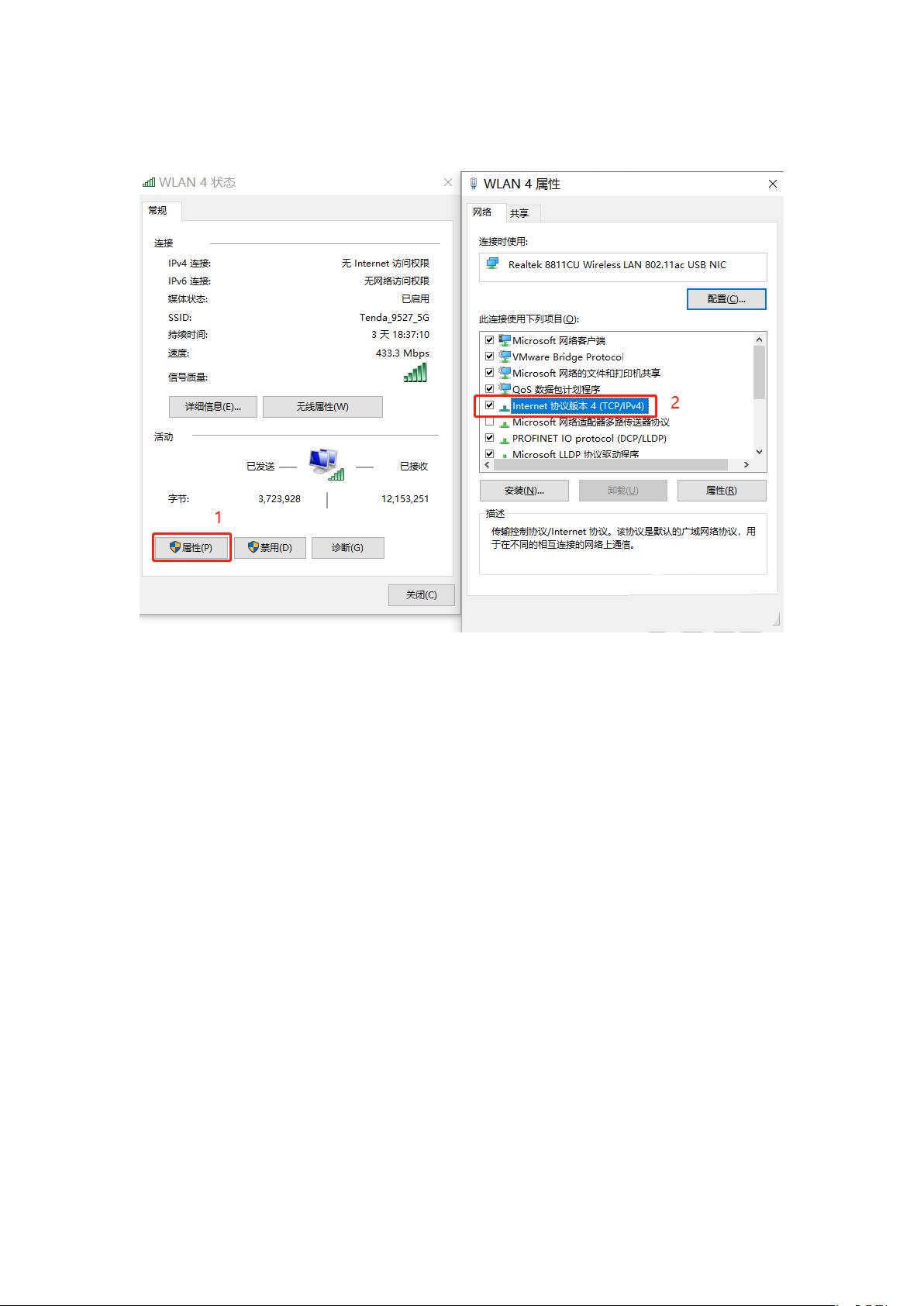Win10博途软件WIFI连接PLC全攻略:从硬件到驱动设置详解
118 浏览量
更新于2024-08-03
收藏 1.06MB DOCX 举报
本文主要介绍了在Windows 10系统电脑上使用博途软件通过Wi-Fi连接PLC的具体步骤,包括硬件连接、确认网卡驱动、设置IP地址以及配置PG/PC访问接口。
首先,硬件连接部分强调了电脑需要通过Wi-Fi连接到无线路由器,而PLC则通过网线连接至路由器,确保PLC的电源开启且网线连接正常,可以通过检查PLC的LINK和RX/TX指示灯来验证连接状态。此外,作者提到了使用ping指令测试电脑与PLC之间的通信,如果ping命令返回无丢包,则表明连接稳定。
其次,确认网卡驱动是关键步骤,用户需在控制面板的网络和共享中心中找到并启用正确的WIFI网卡驱动,以便软件能够识别和使用无线网络。通过查看网络连接详细信息,可以找到驱动名称。
接着,文章指导用户设置IP地址。手动IP地址设置要求用户为PLC分配一个与其在同一网段的IP,而自动IP地址则依赖于DHCP服务,电脑会自动分配一个IP地址。用户需要注意选择正确的IP地址模式以适应不同的应用场景。
在设置PG/PC访问接口时,用户需要找到并配置博途软件的访问接口为S7ONLINE(STEP7),确保使用的接口分配参数为Wi-Fi网卡名称+TCPIP.AUTO.1,这有助于软件正确识别和连接到PLC。
最后,连接PLC时,用户需要查看并确认使用的网卡驱动,并在博途软件中配置相应的PLC信息,包括固件版本和项目关联。如果对网卡驱动不明确,应参考前面提到的驱动识别方法。
这篇文章提供了详细的步骤,帮助Windows 10用户解决在使用博途软件时遇到的Wi-Fi连接PLC的问题,确保软件能顺利与PLC进行数据交换和通信。
1452 浏览量
362 浏览量
3018 浏览量
1705 浏览量
2022-11-02 上传
210 浏览量
2659 浏览量
210 浏览量
PLC自动化控制
- 粉丝: 104
- 资源: 54
最新资源
- 哥伦布蓝衣队 新标签页 壁纸收藏-crx插件
- SRDebugger 1.11.0 插件
- first-spring-mvc:ihavenoideawhatimdoing.jpg
- Linux系统安装详细视频教程
- SLitraniSim:内置在rootSLitrani中的简单Quartz和PMT检测器
- 一维_用matlab编写的FDTD一维程序_
- 横向滚动鼠标插件Horwheel特效代码
- 基于MPC控制器的自行车行驶转弯控制真实场景模拟matlab仿真
- Spark-Parquet
- Color Terror-crx插件
- JDK1.8-win64 -安装包
- confTool培训
- html5点击购物车弹出商品清单特效代码
- Python爬虫~已爬取目标网站所有文章,后续如何只获取新文章项目源码有详细注解,适合新手一看就懂.rar
- Watterson信道_短波信道_watterson信道_
- react-github-search-user-api